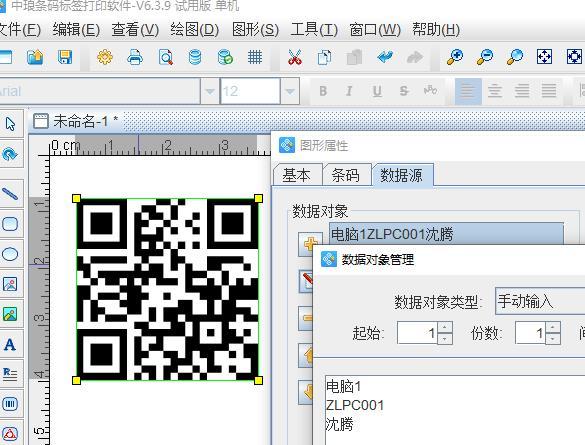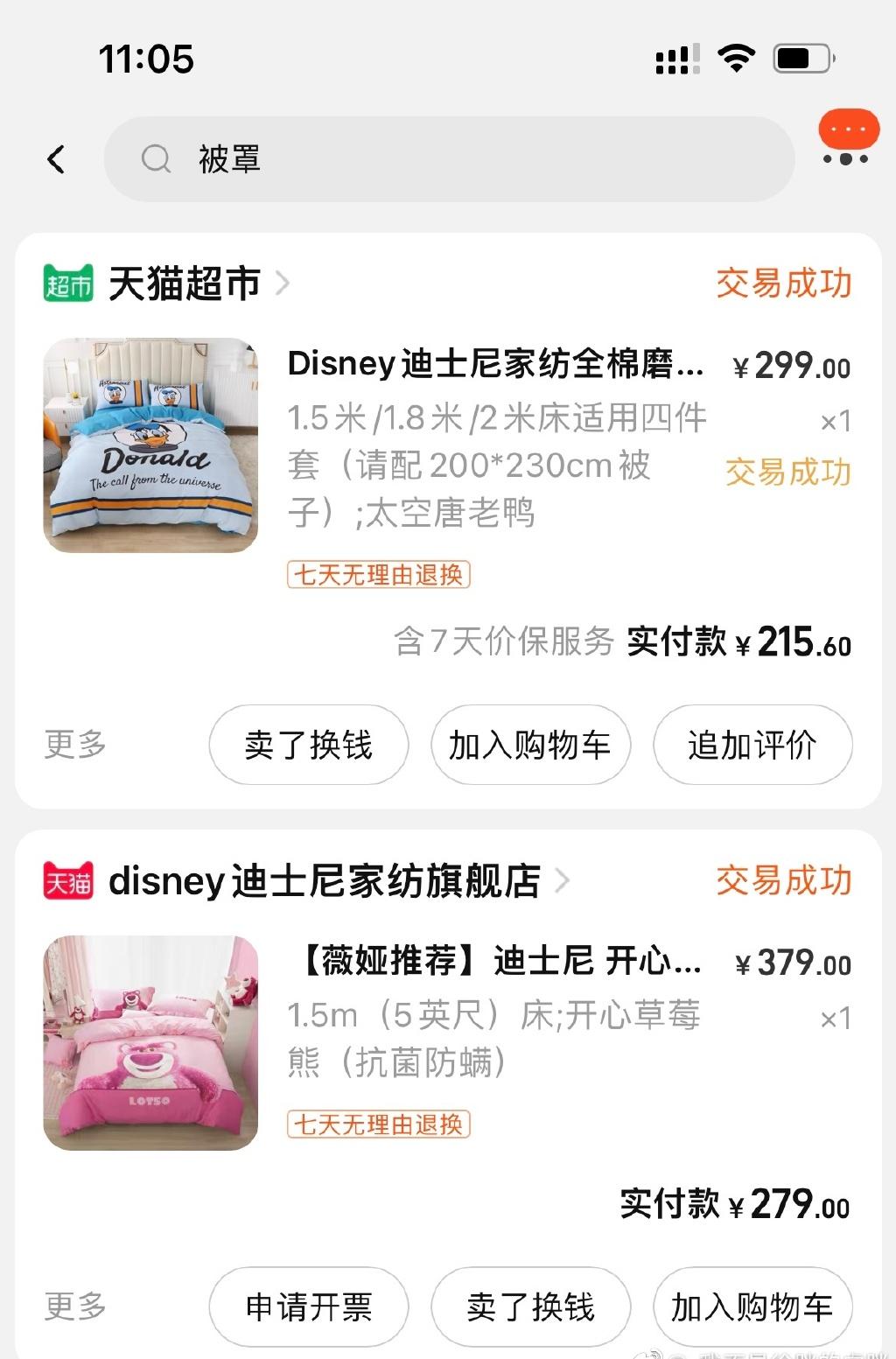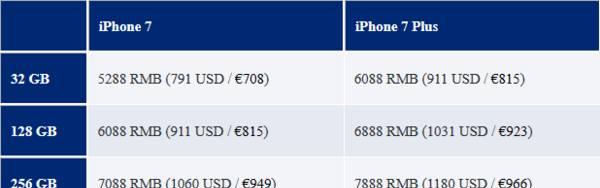Win10正式版无限重启怎么办?最近很多用户反映,在使用Win10正式版系统的时候,有时候开机陷入无限重启自动修复的状态中,如果遇到这个问题怎么办啊?这个时候,我们可以通过使用安装介质进入恢复环境进行修复。
解决方法:
1.制作USB启动盘,并从U盘启动
将微软原版Windows10镜像写入U盘后即可得到带有恢复环境的USB启动盘,详细制作过程可参考《软媒魔方u盘启动制作工具安装系统详细方法》。
2.进入恢复环境进行修复
从U盘启动后,你会看到下面的画面:
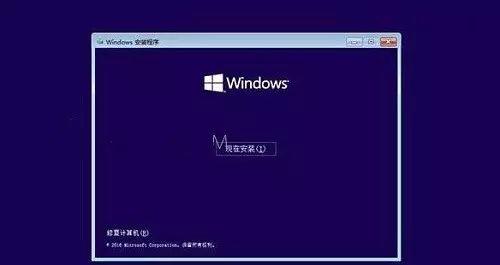

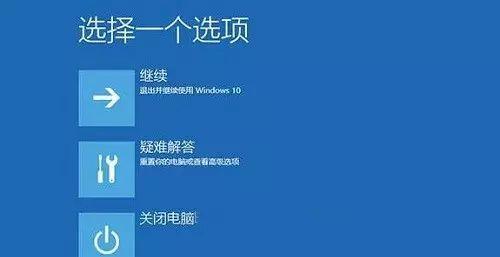
▲ 选择“疑难解答”
▲ 选择“高级选项”
▲ 选择“命令提示符”;
之后会打开命令提示符,如果提示你输入密码,请输入自己的Windows登录密码。
▲ 在命令提示符中输入bcdedit回车,你会看到上图所示的结果,找到名为resumeobject的条目,记录下后面的一长串字符(即GUID)。
▲ 接着输入bcdedit /set {GUID} recoveryenabled No回车运行,运行该命令后就会暂时禁用系统的自动启动修复功能,其中的{GUID}即为上一步中记录的字符。
▲ 最后输入chkdsk /r c:回车,系统会自动检查文件系统错误。检查完成之后再重启电脑,一般情况下即可恢复正常。不过在重启之前,建议再执行一下系统文件修复命令,以修复系统中可能已损坏的文件。方法:
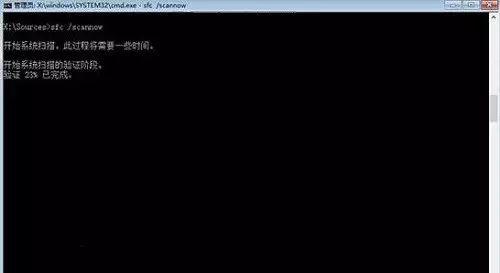
▲ 输入sfc /scannow回车,之后会开始系统文件的扫描验证。这需要一点时间,请保持耐心。
修复完成之后重启即可。
以上就是系统部落小编今天给大家带来的Win10正式版无限重启如何处理的操作技巧,希望对大家能有所帮助。更多更详尽的系统教程,尽在系统部落。